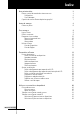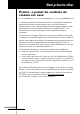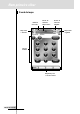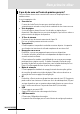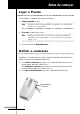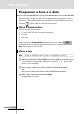Índice Num primeiro olhar Pronto: o painel de controlo do cinema em casa O dispositivo O ecrã de toque O que há de novo no Pronto da próxima geração? 3 3 4 6 7 Antes de começar Colocar as pilhas 8 8 Para começar Ligar o Pronto Definir o contraste Programar a hora e a data Alterar o formato da hora Alterar a hora Alterar a data Utilizar o Pronto Vista de Dispositivos Vista de Páginas 9 9 9 10 10 10 11 12 12 13 Personalizar o Pronto Usar as ferramentas Definir a marca de um dispositivo Aprender comandos
Índice ProntoEdit 37 FAQ 38 Resolução de problemas Problemas de ordem geral Problemas de personalização Problemas de armazenamento Mensagens de erro do Pronto 40 40 40 41 41 Manutenção do Pronto Avisos importantes Limpeza do Pronto 42 42 42 Lista de símbolos 43 Especificações 46 Glossário 47 Índice remissivo 50 Direitos de autoria 52 Manual do utilizador 2
Num primeiro olhar Pronto: o painel de controlo do cinema em casa O Pronto é um painel de controlo de cinema em casa que permite flexibilidade e personalização máximas até mesmo para o mais sofisticado sistema de entretenimento em casa. Pode comandar praticamente qualquer dispositivo capaz de descodificar sinais de comando à distância por infravermelhos (IR). O seu interface intuitivo faz dele o comando à distância perfeito para todos os utilizadores. O Pronto é fácil de configurar.
Num primeiro olhar O dispositivo O Pronto tem vários botões físicos. Alguns deles podem ser programados à vontade, outros têm uma função predefinida: ■ Os botões do lado esquerdo do Pronto e os que se encontram à direita do ecrã têm funções predefinidas. ■ O botão mais à esquerda por baixo do ecrã de toque tem uma função predefinida. Os dois botões do meio e o botão mais à direita, por baixo do ecrã de toque, podem ser programados à vontade.
Num primeiro olhar Retroiluminação Página acima Página abaixo Botão de reinicialização Compartimento das pilhas Ligação para estação de ancoragem Manual do utilizador 5 Porta USB
Num primeiro olhar O ecrã de toque Símbolo do Pronto Botão de Vista de Dispositivos Botão de Vista de Páginas Dispositiv o anterior Dispositivo seguinte Botões virtuais Etiquetas para os botões físicos Manual do utilizador 6
Num primeiro olhar O que há de novo no Pronto da próxima geração? Este novo Pronto oferece várias características novas em comparação com o modelo anterior. As mais importantes são: ■ Sensor de luz O sensor de luz do Pronto faz com que a retroiluminação seja automaticamente activada em função da luz ambiente do seu cinema em casa. ■ Vista de páginas A vista de páginas oferece-lhe uma lista de todas as páginas de um dispositivo.
Antes de começar Colocar as pilhas Quando usar o Pronto pela primeira vez, necessitará de colocar 4 pilhas AAA. Pode usar pilhas AAA recarregáveis ou não recarregáveis. 1 Faça deslizar a tampa do compartimento das pilhas para a retirar da parte de trás do Pronto. 2 Coloque as pilhas no respectivo compartimento. Notas Quando as pilhas estão a ficar fracas, é visualizado o símbolo de Pilhas Fracas por cima do símbolo de pilha, no canto superior direito do ecrã.
Antes de começar Ligar o Pronto O Pronto pode ser ligado de três maneiras diferentes: ■ Toque levemente no ecrã. Nota ■ Pressione um dos botões físicos. Nota ■ Use apenas o dedo ou um objecto macio não aguçado, como uma borracha, para accionar o ecrã de toque Quando pressiona um botão físico no Pronto, a função correspondente é imediatamente executada, enquanto os botões por baixo do ecrã de toque activam o visor Pressione o botão de Retroiluminação.
Para começar Programar a hora e a data Depois de colocar as pilhas e ligar o Pronto, poderá desejar programar a hora e a data actual. Para aceder às páginas de configuração, toque levemente no símbolo do Pronto na parte superior central do ecrã de toque. Alterar o formato da hora Existem três formatos diferentes: ■ 12 horas (AM/PM): este é o formato por defeito. ■ 24 horas ■ Sem hora Pode seleccionar o Formato da hora tocando levemente no botão de formato da hora, na primeira página de configuração.
Para começar Alterar a data Para alterar o ano 1 Toque levemente no botão de Ano na primeira página de configuração. É seleccionado o botão de ano. Aparecem as etiquetas "+" e "-" para os dois botões físicos intermédios. 2 Para avançar os anos, pressione (e fixe) o botão físico rotulado "+". -ouPara recuar os anos, pressione (e fixe) o botão físico rotulado "-". 3 Volte a tocar levemente no botão de Ano. É programado o novo ano.
Para começar Utilizar o Pronto O Pronto contém uma série de dispositivos personalizáveis que consistem cada um deles em várias páginas de dispositivo. Todos os dispositivos activos do Pronto se encontram indicados na Vista de Dispositivos. A listagem de todas as páginas de dispositivo disponíveis encontra-se feita por dispositivo na Vista de Páginas. Vista de Dispositivos A vista de Dispositivos oferece-lhe uma lista de todos os dispositivos que pode comandar com o Pronto.
Para começar Vista de Páginas A Vista de Páginas oferece-lhe uma lista de todas as páginas de um dispositivo. Para ver a Vista de Páginas, toque levemente no número de página na parte superior do ecrã de toque. Pode navegar pelas diversas páginas de duas formas: ■ Toque levemente na página que deseja accionar na Vista de Páginas. ■ Pressione o botão físico de direcção Para Cima ou Para Baixo do lado esquerdo do Pronto.
Personalizar o Pronto O que torna o Pronto tão poderoso é a possibilidade de alargar a sua funcionalidade de formas múltiplas, como seja programando funções adicionais, adicionando dispositivos suplementares e alterando o interface conforme melhor se adapte aos seus requisitos. Para uma edição completa, pode usar o software ProntoEdit. Veja "ProntoEdit", na página 37, para mais informação. Usar as ferramentas O Pronto oferece-lhe diversas ferramentas.
Personalizar o Pronto Seleccionar a marca e o conjunto de códigos do dispositivo 1 Pressione o botão físico esquerdo 3 segundos. É visualizado o menu de Ferramentas. por baixo do ecrã de toque 2 Toque levemente em Brand, no menu de Ferramentas É visualizado o ecrã da "Ferramenta Marca". 3 Toque levemente em no ecrã de "Ferramenta Marca". É visualizada a Vista de Dispositivos. 4 Na Vista de Dispositivos, toque levemente no dispositivo cuja marca deseja definir É visualizado o ecrã de "Ferramenta Marca".
Personalizar o Pronto 4 Toque levemente em no ecrã de "Ferramenta Marca". Se houver apenas um conjunto de códigos, será visualizado o ecrã de "Instalar a marca". -ouSe houver mais do que um conjunto de códigos possíveis, será visualizado o ecrã de "Conjuntos de códigos". Seleccionar o conjunto de códigos 1 Toque levemente no botão de Deslocamento para Baixo ou no botão de Deslocamento para Cima junto à lista de Conjuntos de Códigos. A lista de Conjuntos de Códigos desloca-se para baixo/para cima.
Personalizar o Pronto Instalar a marca 1 Toque levemente em no ecrã de "Instalar a marca". É visualizada a primeira página do dispositivo seleccionado. 2 Toque levemente em diversos botões para ver se o dispositivo responde aos códigos IR correspondentes à marca e ao conjunto de códigos seleccionados. 3 Pressione o botão físico esquerdo . São instalados os códigos IR correspondentes à marca e ao conjunto de códigos seleccionados. -ouPressione o botão físico direito .
Personalizar o Pronto 2 Toque levemente em e aponte o Pronto ao dispositivo. É visualizado o ecrã de "Procura". O Pronto procura a marca seleccionada na lista de conjuntos de códigos, enviando um código IR por cada conjunto de códigos. 3 Quando o dispositivo cuja marca está a definir responder ao código IR, toque levemente em no ecrã de "Procura". É visualizado o ecrã de "Instalar a marca". 4 Para instalar a marca e o conjunto de códigos, siga as instruções descritas em "Instalar a marca", na página 17.
Personalizar o Pronto Aprender comandos Se um código IR não estiver na base de dados, poderá programar os comandos do Pronto transmitindo sinais IR do seu actual comando à distância para o olho de aprendizagem do Pronto. A ferramenta Aprender permite-lhe aprender um botão ou uma acção de dispositivo. Uma acção de dispositivo é uma acção que é executada automaticamente quando selecciona um dispositivo. Por ex., pode fazer com que o Pronto aprenda a ligar automaticamente a TV quando selecciona a TV.
Personalizar o Pronto Nota Certifique-se de que aponta o olho de aprendizagem do Pronto à janela de IR do comando à distância. A distância entre o Pronto e o comando à distância deve ser entre 10 e 20 cm. 6 Toque levemente no botão que deseja aprender. É visualizada a indicação de Aprender na parte superior central do ecrã de toque. 7 Pressione a tecla do outro comando à distância no espaço de 5 segundos. Se a aprendizagem for bem sucedida, receberá uma mensagem de OK.
Personalizar o Pronto Rotular elementos A ferramenta Etiqueta permite-lhe rotular um botão, um dispositivo ou uma página. Na ferramenta Etiqueta encontrará um teclado virtual. Este teclado é ampliado quando toca num carácter. O teclado contém quatro conjuntos de caracteres diferentes, incluindo uma série de símbolos que pode usar para as etiquetas. Use o botão Shift para passar de um para outro entre os quatro conjuntos de caracteres do teclado.
Personalizar o Pronto 7 Toque no carácter que deseja adicionar à etiqueta. O carácter é adicionado à etiqueta. O teclado volta a ser automaticamente ampliado. 1 Para sair da ampliação sem adicionar um carácter à etiqueta, toque no botão de Cancelar Ampliação. O carácter não é adicionado à etiqueta. A ampliação do teclado é cancelada. 2 Para usar outros caracteres e símbolos, toque levemente em O conjunto de caracteres no teclado muda. Pode escolher entre quatro conjuntos de caracteres diferentes.
Personalizar o Pronto Rotular uma página 1 Pressione o botão físico esquerdo 3 segundos. É visualizado o menu de Ferramentas. por baixo do ecrã de toque 2 Toque levemente em Label, no menu de Ferramentas. É visualizado o ecrã da "Ferramenta Etiqueta". 3 Toque levemente em "Ferramenta Etiqueta". É visualizada a Vista de Páginas. no ecrã de 4 Toque levemente na página que deseja rotular. É visualizado o ecrã de "Etiqueta". 5 Siga as instruções 6 a 8 de "Rotular um botão", na página 21.
Personalizar o Pronto 3 Toque levemente em "Ferramenta Adicionar". É visualizado o ecrã de "Adicionar". no ecrã de 4 Toque levemente no modelo de dispositivo que deseja adicionar. É visualizado o ecrã de "Código IR". 5 Toque levemente em no ecrã de "Código IR". O dispositivo é adicionado ao Pronto com códigos IR. -ouToque levemente em no ecrã de "Código IR". O dispositivo é adicionado ao Pronto sem códigos IR. 6 Para comandar este dispositivo, necessita de aprender todos os botões do dispositivo.
Personalizar o Pronto Apagar elementos A ferramenta Apagar permite-lhe apagar um botão ou um dispositivo. Quando apaga um botão, apenas a respectiva acção será apagada. O botão torna-se invisível, mas continua a poder vê-lo e editá-lo com a ferramenta Aprender. Apagar a acção de um botão 1 Pressione o botão físico esquerdo 3 segundos. É visualizado o menu de Ferramentas. por baixo do ecrã de toque 2 Toque levemente em Delete, no menu de Ferramentas. É visualizado o ecrã da "Ferramenta Apagar".
Personalizar o Pronto 4 Toque levemente no dispositivo que deseja apagar. É visualizado o ecrã de "Apagar dispositivo". 5 Toque levemente em . O dispositivo é apagado. É visualizada a etiqueta ‘Undo’ (anular) por cima do botão físico da direita. 6 Pode pressionar o botão físico da direita para anular a última acção, ou seja para repor o dispositivo. O dispositivo que acabou de apagar é reposto. 7 Pode seleccionar outros dispositivos do Pronto para apagar.
Personalizar o Pronto Ajustar as definições Na página de configuração pode ajustar diversas definições. Pode: ■ Programar a hora e a data conforme descrito anteriormente, na página 10. ■ Definir o desligamento por tempo do ecrã LCD; ■ Definir o desligamento por tempo da retroiluminação do ecrã LCD; ■ Definir o nível de activação do sensor de luz; ■ Programar o nível do volume; ■ Programar o modo de animação; ■ Trabalhar com o Pronto usando o cursor; ■ Calibrar o ecrã de toque.
Personalizar o Pronto Definir o desligamento por tempo da retroiluminação do LCD O desligamento por tempo da retroiluminação do LCD determina por quanto tempo se manterá activada a retroiluminação do ecrã de toque e dos botões. A redução do período de retroiluminação activa aumenta a duração das pilhas do Pronto. O desligamento por tempo da retroiluminação e o desligamento por tempo do LCD podem funcionar separadamente. 1 Toque levemente em na primeira página de configuração.
Personalizar o Pronto Programar o nível de volume dos botões físicos Para ajustar o volume dos botões físicos, toque levemente em na segunda página de configuração. Pode seleccionar 1 dos 3 níveis de volume ou escolher cortar o som. Cada vez que pressiona, o nível do volume aumenta um ponto até ao nível 3. Programar o nível de volume do ecrã de toque Para ajustar o nível de volume do ecrã de toque, toque levemente em na segunda página de configuração.
Utilizar as características de potência Criar e editar macros Uma macro permite-lhe enviar uma sequência de comandos ao tocar num único botão. Pode, por exemplo, ligar o televisor, activar um canal de filmes e preparar o VCR para gravar rebobinando a fita de vídeo. A macro contém uma lista de acções. A lista de acções pode ser criada e editada na ferramenta Macro. Nota Quando tiver programado uma macro, o botão não será substituído se seleccionar outra marca na ferramenta de Marca.
Utilizar as características de potência Para adicionar uma acção à lista de acções 1 Toque levemente em no ecrã de "Macro". A página que visitou por último volta a ser visualizada. 2 Navegue até ao dispositivo e à página que contém o botão que deseja adicionar à macro. 3 Toque no botão que deseja adicionar à macro. É visualizado o ecrã de "Macro". A acção do botão seleccionado é adicionada ao fundo da Lista de Acções. 4 Pode seleccionar outros botões para adicionar à macro.
Utilizar as características de potência Editar uma macro Deslocar uma acção na lista de acções 1 Para visualizar o ecrã "Macro" com a lista de acções atribuída ao botão, siga as instruções 1 a 5 conforme indicado em "Criar uma macro", na página 30. 2 Na lista de acções, toque na acção que deseja deslocar no ecrã "Macro". É realçada a acção seleccionada. 3 Toque no botão de Deslocar para Cima ou no botão de Deslocar para Baixo no ecrã "Macro".
Utilizar as características de potência Trabalhar com o Pronto usando o cursor Por defeito, o cursor vem programado para accionar os dispositivos, por ex. para navegar por um menu OSD do televisor. O cursor contém 4 teclas de cursor: Direita, Esquerda, Para Cima, Para Baixo. Cada uma das teclas de cursor contém uma lista de acções. A lista depende do dispositivo que está a ser accionado.
Utilizar as características de potência Trabalhar com o Pronto usando RF Por defeito, o Pronto utiliza sinais de infravermelhos (IR) para accionar os dispositivos. Os sinais IR têm uma distância operativa de aproximadamente 10 m. Sinais IR No entanto, pode escolher fazer funcionar o Pronto com sinais de radiofrequência (RF) para accionar dispositivos que se encontrem demasiado distantes ou numa sala ao lado. É então necessário um Conjunto de Extensão RF (não incluído).
Utilizar as características de potência Seleccionar RF para accionar os dispositivos 1 Pressione o botão físico esquerdo 3 segundos. É visualizado o menu de Ferramentas. por baixo do ecrã de toque 2 Toque levemente em RF IR, no menu de Ferramentas. É visualizado o ecrã da "Ferramenta RF IR". 3 Toque levemente em . É visualizada a Vista de Dispositivos. 4 Toque no dispositivo para o qual deseja seleccionar RF. É visualizado o ecrã "Seleccionar IR ou RF".
Utilizar as características de potência Seleccionar IR para accionar os dispositivos 1 Pressione o botão físico esquerdo 3 segundos. É visualizado o menu de Ferramentas. por baixo do ecrã de toque 2 Toque levemente em RF IR, no menu de Ferramentas. É visualizado o ecrã "RF IR Tool". 3 Toque levemente em . É visualizada a Vista de Dispositivos. 4 Toque no dispositivo para o qual deseja seleccionar IR. É visualizado o ecrã "Seleccionar IR ou RF". RF aparece seleccionado na lista de Sinais de Emissão.
ProntoEdit Se desejar personalizar ainda mais o Pronto, para além das suas características de programação standard, o ProntoEdit é a ferramenta que deverá usar. O ProntoEdit é o software que acompanha o Pronto e que encontrará no CR-ROM incluído em anexo. Encontrará mais informação em http://www.pronto.philips.com. Com o ProntoEdit, pode: ■ Carregar e descarregar novas configurações para o Pronto e a partir deste. Isto é feito utilizando o cabo de PC incluído com o Pronto.
FAQ Por que é que os botões não funcionam correctamente? Se notar que o Pronto não emite os comandos conforme indicado no ecrã de toque, recomendamos que volte a calibrar o ecrã de toque. A calibragem permite que o Pronto coloque os símbolos no ecrã de toque de acordo com as respectivas funções predefinidas. Como é que calibro o ecrã de toque? 1 Toque levemente em na segunda página de configuração. É visualizado o ecrã de "Calibração". 2 Toque levemente em no ecrã de "Calibração".
FAQ Por que é que um dispositivo responde a alguns sinais RF e não a outros? A Philips não pode garantir que todos os comandos destinados a todos os dispositivos funcionem correctamente com sinais RF. Se um dispositivo não responder correctamente a sinais RF enviados pelo Pronto, será preferível reconfigurar o Pronto por forma a accionar o dispositivo com sinais IR.
Resolução de problemas Problemas de ordem geral O Pronto desliga-se automaticamente Esta é uma característica de desligamento por tempo que o Pronto tem para poupar energia. Pode alterar o tempo que o Pronto se mantém activo nas definições. Veja "Definir o desligamento por tempo do ecrã LCD", na página 27, para mais informação. Os botões do ecrã de toque do Pronto não respondem correctamente Se os botões do ecrã de toque do Pronto não responderem correctamente, calibre o ecrã de toque.
Resolução de problemas As macros não funcionam ■ ■ ■ ■ Certifique-se de que o olho de emissão do Pronto se encontra apontado na direcção do dispositivo durante toda a duração da execução da macro. O olho de emissão encontra-se na parte superior do Pronto. Insira tempos de espera para deixar que os dispositivos arranquem correctamente. Verifique se há botões inactivos na macro. Verifique se não reprogramou os botões. As macros não armazenam comandos, armazenam botões.
Manutenção do Pronto Avisos importantes Tome cuidado para não riscar o ecrã de toque Para tocar no ecrã, use o dedo ou uma caneta de ponta de plástico destinada ao efeito. Nunca utilize uma caneta normal, um lápis, ou outro objecto aguçado no ecrã de toque. Proteja o Pronto de temperaturas extremas Mantenha o Pronto afastado de aquecedores e outras fontes de calor. O Pronto não é à prova de água O Pronto não deve ser exposto à chuva ou à humidade.
Lista de símbolos Pausa Parar Funcionamento normal; velocidade normal Funcionamento normal; velocidade normal Funcionamento acelerado; velocidade acelerada Funcionamento acelerado; velocidade acelerada Funcionamento lento; velocidade lenta Funcionamento lento; velocidade lenta Ejectar Gravação, geral Chave Navegar Modo Fixo Direcção da fita Faixa seguinte Faixa anterior Avançar rapidamente para o índice Recuar para o índice Quadro a quadro, geral Quadro a quadro, geral Legenda Cancelar imagem Modo de imagem
Lista de símbolos Página seguinte Página anterior Ampliação da página TV e texto misturados 1º ou 2º idioma Visto por último; programa anterior Espera Foco de zona: longa distância Foco de zona: distância muito curta Selecção de dígito único ou multidígito Luminosidade; brilho Contraste Luminosidade/contraste Saturação de cor Lâmpada; luz; iluminação Fixação de ecrã dividido / fixação de ecrã duplo Troca de ecrã dividido / troca de ecrã duplo Ecrã dividido / ecrã duplo Alargamento da imagem Preferência pess
Lista de símbolos Ler dados de armazenamento Gravar dados em armazenamento Retenção de página Corte de som Informação adicional no ecrã Àngulo de visão Efeito espacial do som Televisão; vídeo Som; áudio Som de efeito envolvente - Surround Dolby Digital Sistemas de Cinema em Casa Controlo activo Manual do utilizador 45
Especificações As especificações e o design deste produto estão sujeitos a alteração sem aviso prévio.
Glossário Acção Uma acção é um comando que será executado pelo Pronto. Uma acção pode ser um código IR, uma ligação, um tempo de espera ou um "bip". Pode atribuir uma ou mais acções a um botão ou a um botão físico. É o mesmo que uma macro. Acção de dispositivo Uma acção de dispositivo é uma acção que é executada automaticamente quando selecciona um dispositivo. Por ex., pode fazer com que o Pronto aprenda a ligar automaticamente a TV quando selecciona a TV. Alias de botão Veja Ligação.
Glossário Dispositivo Todos os dispositivos do ficheiro de configuração aparecem na página de Vista de Dispositivos do Pronto e na vista de árvore do ProntoEdit. Um dispositivo representa o equipamento que deseja comandar com o Pronto. O dispositivo contém páginas com botões. Ecrã de toque O ecrã de toque do Pronto é a área central que contém os botões virtuais que pode usar para trabalhar com o comando à distância. Etiqueta Uma etiqueta é o texto que deseje colocar num botão virtual.
Glossário Página de configuração A página de configuração permite-lhe ajustar várias definições.
Índice remissivo A acção, 31 adicionar acção, 31 bip, 31 novo dispositivo, 23 tempo de espera, 31 ajustar desligamento por tempo da retroiluminação do LCD, 28 desligamento por tempo do ecrã LCD, 27 nível de volume, 29 sensor de luz, 28 apagar acção de um botão, 25 acção numa macro, 32 dispositivo, 25 apagar a acção de um botão, 25 aprender acção de dispositivo, 20 botão, 19 aprender acção de dispositivo, 20 B bip, 31 botão, 4 aprender, 19 botão de alternar, 33 botões físicos, 4 contraste, 9 cursor, 4, 33 pá
Índice remissivo D data, 10 definições, 27 calibrar o ecrã de toque, 29 data, 10 desligamento por tempo da retroiluminação do LCD, 28 desligamento por tempo do ecrã LCD, 28 formato da hora, 10 hora, 10 modo de animação, 29 nível de volume, 29 sensor de luz, 28 definições do relógio.
Índice remissivo marca instalar, 15 procurar, 14 seleccionar, 17, 18 mensagem de erro, 41 modo de animação, 7 transição de modo, 29 transição de página, 29 N navegação navegação com o cursor, 7, 33 navegação com o ecrã de toque, 33 navegação com o cursor, 7 nível do volume botões do ecrã de toque, 29 botões físicos, 29 P painel de controlo de Cinema em Casa, 3 pilhas, 8 porta USB, 5, 37 problemas de armazenamento, 41 procurar conjunto de códigos, 16 marca, 14 ProntoEdit, 37 R radiofrequência, 34 reinicializ